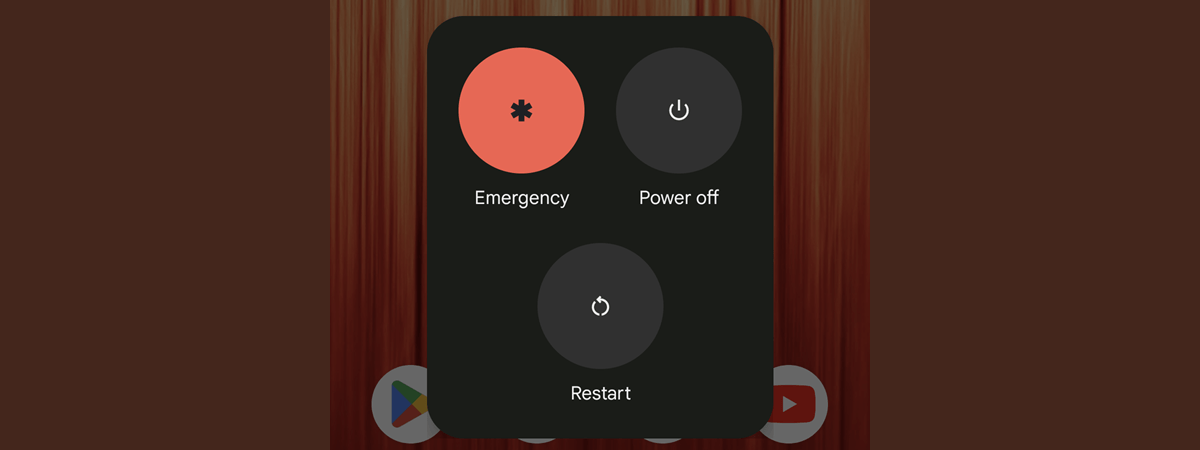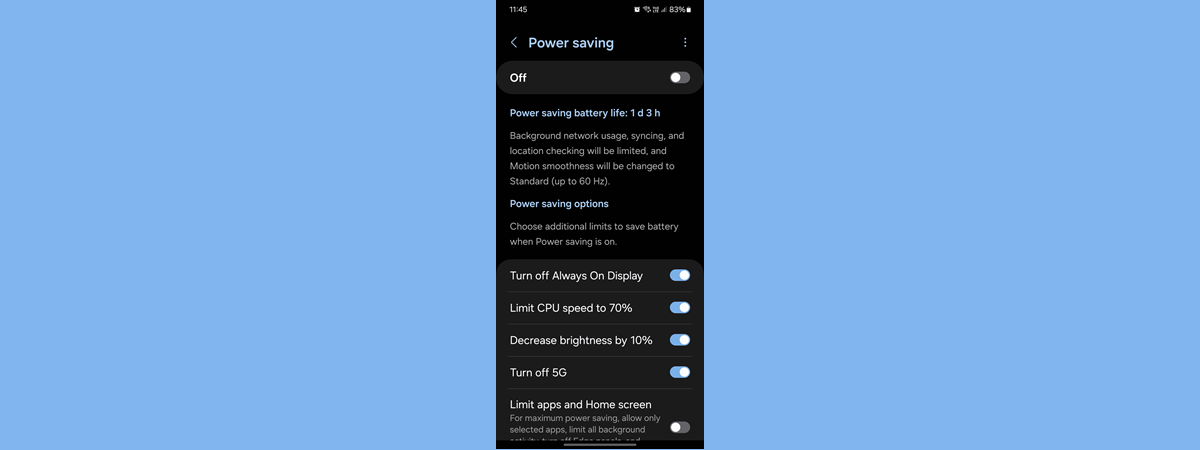
Deși Samsung produce multe telefoane și tablete excelente, autonomia unora dintre dispozitivele lor ar putea fi mai mare. Acesta a fost și cazul modelului Samsung Galaxy S22, pe care l-am folosit în 2022. O parte dintre cunoscuții mei s-au plâns și de autonomia dispozitivelor lor Galaxy Flip. Dacă vrei să maximizezi autonomia telefonului sau tabletei tale Samsung și nu le poți încărca imediat, cea mai bună soluție este să activezi funcția Economisire energie. Cu ajutorul acesteia, mai poți stoarce câteva ore de utilizare, înainte ca dispozitivul tău să se oprească complet. În acest tutorial, explic ce face Economisire energie pe dispozitivele Samsung, cum o configurezi și cum activezi sau dezactivezi rapid funcția de Economisire energie:
Are Samsung Galaxy o funcție de economisire a bateriei?
La fel ca toate smartphone-urile și tabletele cu Android, și dispozitivele Samsung Galaxy au o funcție de economisire a bateriei. Însă, această funcție nu se numește Economisirea bateriei, ca în versiunea standard de Android, ci Economisire energie. Samsung nu a schimbat doar numele acestei caracteristici, ci și cum funcționează.
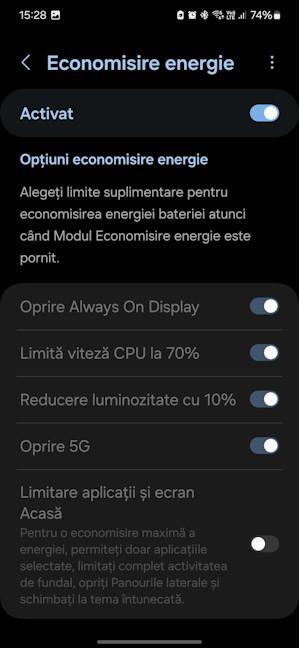
Economisire energie pe Samsung Galaxy
Prin urmare, atunci când activezi funcția Economisire energie pe dispozitivul tău Samsung Galaxy, aceasta face următoarele:
- Dacă ecranul dispozitivului tău are o rată de refresh mare, de 90 Hz sau de 120 Hz, rata de refresh este redusă la 60 Hz.
- Serviciile de localizare (precum monitorizarea GPS) sunt oprite atunci când ecranul este stins.
- Aplicațiile pentru Android nu rulează în fundal decât dacă dezactivezi Economisire energie. Asta include sincronizarea în fundal pentru aplicații precum OneDrive, Google Photos sau Google Drive.
- Aplicațiile pentru Android își reîmprospătează conținutul (e-mail, știri, vreme etc.) doar atunci când le deschizi.
În funcție de cum o setezi, Economisire energie poate aplica și următoarele limite de economisire a bateriei:
- Caracteristica Always On Display este dezactivată.
- Luminozitatea ecranului este redusă cu 10%.
- Viteza procesorului dispozitivului tău este redusă la 70% din viteza sa normală.
- Conectivitatea mobilă 5G este dezactivată și înlocuită cu 4G.
Dacă activezi și opțiunea Limitare aplicații și ecran Acasă, Economisire energie va adăuga următoarele la lista sa de limitări:
- Este activat Modul întunecat, astfel încât ecranul să consume mai puțină energie.
- Toate activitățile în fundal sunt limitate și doar aplicațiile esențiale pot rula în fundal.
- Panourile laterale de la Samsung sunt dezactivate. Pentru a le folosi din nou, trebuie să dezactivezi Economisire energie.
- Ecranul Acasă obișnuit este dezactivat și apare unul mai simplu, cu patru aplicații esențiale pe el, precum cel din imaginea de mai jos. Din păcate, nu poți adăuga decât alte patru aplicații la această listă, ceea ce îți limitează experiența de utilizare.
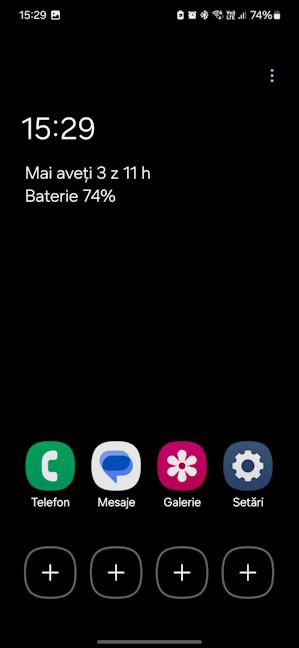
Ecranul Acasă poate fi dezactivat de Economisire energie
Dacă nu-ți place acest ultim set de restricții, nu activa comutatorul Limitare aplicații și ecran Acasă atunci când activezi Economisire energie. Continuă să citești pentru a afla cum să activezi și să dezactivezi Economisire energie și cum să personalizezi care opțiuni de economisire a bateriei sunt activate.
Cum activezi sau dezactivezi Economisire energie pe Samsung Galaxy
Poți activa sau dezactiva Economisire energie pe telefoanele și tabletele Samsung Galaxy, atât din meniul Setări rapide, cât și din aplicația Setări. Cea mai rapidă metodă include însă utilizarea Setărilor rapide și funcționează așa cum este prezentat în următoarele secțiuni:
Cum activezi rapid Economisire energie pe Samsung Galaxy
Pe telefonul sau tableta ta Samsung Galaxy, accesează meniul Setări rapide glisând în jos din partea de sus a ecranului. Similar cu telefonul meu Samsung Galaxy S23, Economisire energie nu este probabil afișată în primul rând de pictograme din Setările rapide.
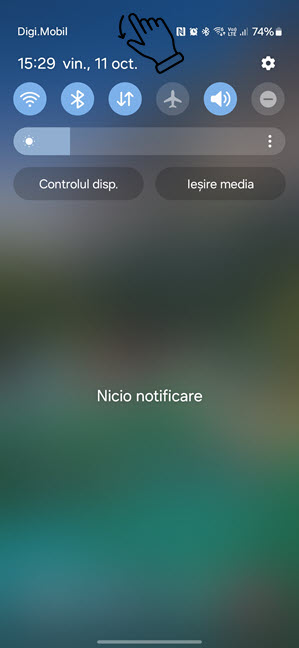
Glisează în jos pentru a afișa Setările rapide
În vizualizarea compactă a Setărilor rapide, glisează din nou în jos pentru a accesa lista extinsă de pictograme. Apoi, derulează prin listă până când găsești pictograma Econom. energie și apasă pe aceasta.
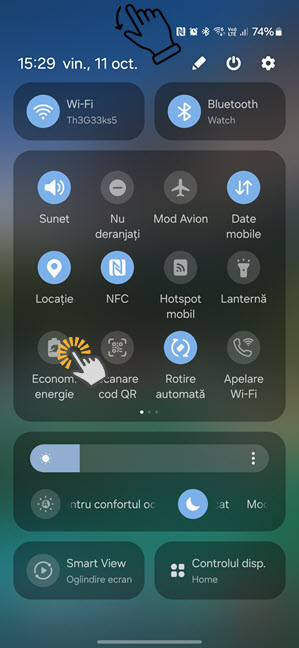
Glisează iar în jos și activează Economisire energie
Economisire energie este acum activată, ajutând la a prelungi cât de mult timp rezistă bateria până când trebuie să-ți încarci din nou dispozitivul Samsung Galaxy.
SUGESTIE: Iată cum să activezi sau să dezactivezi Protecție baterie pe Samsung Galaxy și să mărești autonomia bateriei dispozitivului tău.
Cum dezactivezi Economisire energie pe Samsung Galaxy
Dacă Economisire energie este activată și vrei să o dezactivezi, glisează în jos din partea de sus a ecranului pentru a accesa Setările rapide.
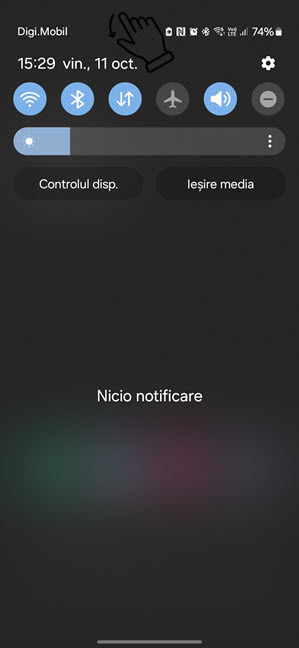
Glisează în jos pentru a afișa Setările rapide
Apoi, glisează din nou în jos pentru a extinde lista de Setări rapide, derulează (dacă este necesar) pentru a găsi Economisire energie și apasă pe această pictogramă.
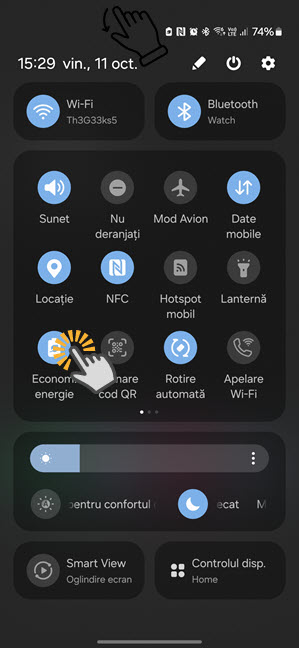
Glisează iar în jos și dezactivează Economisire energie
Economisire energie este acum dezactivată, iar Samsung Galaxy funcționează normal, fără a limita performanța dispozitivului și a aplicațiilor tale.
Cum activezi/dezactivezi și configurezi Economisire energie din Setări
Dacă vrei să personalizezi cum funcționează Economisire energie pe smartphone-ul sau pe tableta ta Samsung Galaxy, este o idee bună să deschizi Setări, să derulezi până când vezi categoria Baterie și să apeși pe aceasta.
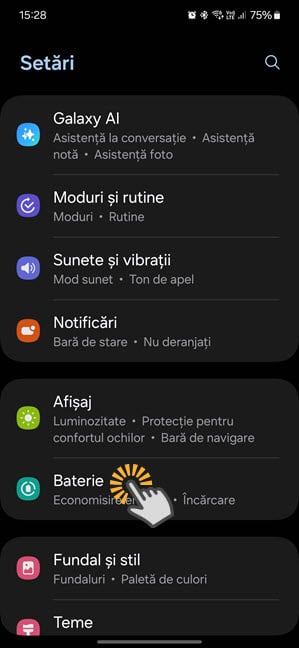
Accesează Setări > Baterie
Vezi o listă de setări și informații referitoare la baterie, pentru telefonul tău Samsung Galaxy. În partea de sus, există o rubrică Economisire energie și un comutator lângă aceasta. Dacă apeși comutatorul, această funcție este activată sau dezactivată. Dacă vrei să personalizezi mai întâi cum funcționează, apasă pe textul Economisire energie, în loc de comutator.

Apasă pe Economisire energie
Acum, apar informații despre Economisire energie și cum funcționează aceasta, precum și mai multe comutatoare ce pot fi activate și dezactivate:
- Oprire Always On Display
- Limită viteză CPU la 70%
- Reducere luminozitate cu 10%
- Oprire 5G
- Limitare aplicații și ecran Acasă
Activează comutatoarele pentru acțiunile pe care vrei să le efectueze Economisire energie și dezactivează-le pe cele pentru acțiunile pe care nu le vrei. Apoi, apasă pe comutatorul Oprit, din partea de sus, pentru a activa Economisire energie.
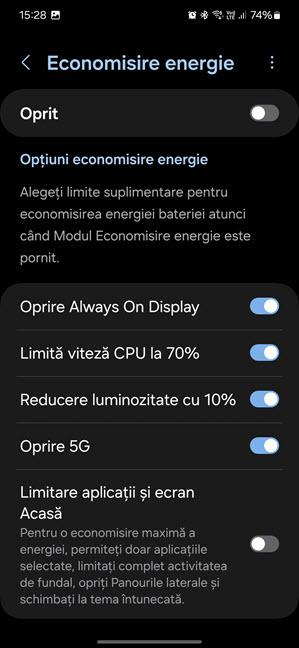
Activează opțiunile de Economisire energie pe care le dorești
Economisire energie este acum activată, făcând ceea ce ai ales.
Cât de des activezi Economisire energie pe Samsung Galaxy?
În prezent, folosesc un Samsung Galaxy S23, iar autonomia bateriei sale este mult mai bună decât cea a fostului Galaxy S22, datorită chipsetului Snapdragon pe care îl folosește. Există însă momente când trebuie să activez Economisire energie. Asta se întâmplă rar și mai ales când călătoresc mult, îmi folosesc smartphone-ul pentru a face multe fotografii și pentru a comunica cu alții. În astfel de situații, activarea funcției Economisire energie mă ajută să câștig câteva ore în plus și îmi permite să-mi folosesc telefonul până când ajung undeva unde pot să-l încarc. Dar tu? Ce telefon sau tabletă Samsung Galaxy folosești și cât de des trebuie să activezi Economisire energie? Comentează folosind opțiunile de mai jos și spune-mi. Iar dacă ți-a plăcut acest ghid, nu ezita să-l trimiți și altora.🙂


 01.11.2024
01.11.2024